ファームウェアを入手する
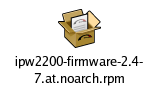
[3] RPMファイルをダブルクリックしてインストールします。
「rpm -ivh ipw2200-firmware-2.4-7.at.noarch.rpm」でもかまいません。
パッケージ内にあるファイルを確認してみます。
ノートPC(ASUS M5200N)に搭載された無線LANアダプタ「Intel PRO/Wireless 2200BG」を使ってみましょう。動作させるには、ドライバ、ファームウェア、カーネルモジュールの3つが必要ですが、Fedora
Core 5では、カーネルモジュールとドライバは組み込み済です。
[1] カーネルモジュールを確認します。
/lib/modules/2.6.15-1.2054_FC5/kernel/drivers/net/wireless/に「ipw2200.ko」が存在します。
また、次のように詳細を確認できます。
| # modinfo ipw2200.ko filename: ipw2200.ko description: Intel(R) PRO/Wireless 2200/2915 Network Driver version: git-1.0.8 author: Copyright(c) 2003-2005 Intel Corporation license: GPL vermagic: 2.6.15-1.2054_FC5 686 REGPARM 4KSTACKS gcc-4.1 depends: ieee80211 alias: pci:v00008086d00001043sv00008086sd00002701bc*sc*i* alias: pci:v00008086d00001043sv00008086sd00002702bc*sc*i* alias: pci:v00008086d00001043sv00008086sd00002711bc*sc*i* alias: pci:v00008086d00001043sv00008086sd00002712bc*sc*i* alias: pci:v00008086d00001043sv00008086sd00002721bc*sc*i* alias: pci:v00008086d00001043sv00008086sd00002722bc*sc*i* alias: pci:v00008086d00001043sv00008086sd00002731bc*sc*i* alias: pci:v00008086d00001043sv00008086sd00002732bc*sc*i* alias: pci:v00008086d00001043sv00008086sd00002741bc*sc*i* alias: pci:v00008086d00001043sv0000103Csd00002741bc*sc*i* alias: pci:v00008086d00001043sv00008086sd00002742bc*sc*i* alias: pci:v00008086d00001043sv00008086sd00002751bc*sc*i* alias: pci:v00008086d00001043sv00008086sd00002752bc*sc*i* alias: pci:v00008086d00001043sv00008086sd00002753bc*sc*i* alias: pci:v00008086d00001043sv00008086sd00002754bc*sc*i* alias: pci:v00008086d00001043sv00008086sd00002761bc*sc*i* alias: pci:v00008086d00001043sv00008086sd00002762bc*sc*i* alias: pci:v00008086d0000104Fsv*sd*bc*sc*i* alias: pci:v00008086d00004220sv*sd*bc*sc*i* alias: pci:v00008086d00004221sv*sd*bc*sc*i* alias: pci:v00008086d00004223sv*sd*bc*sc*i* alias: pci:v00008086d00004224sv*sd*bc*sc*i* srcversion: 7814631B5CE1FA961CF54C6 parm: cmdlog:allocate a ring buffer for logging firmware commands (int) parm: hwcrypto:enable hardware crypto (default off) (int) parm: mode:network mode (0=BSS,1=IBSS,2=Monitor) (int) parm: channel:channel to limit associate to (default 0 [ANY]) (int) parm: debug:debug output mask (int) parm: led:enable led control on some systems (default 0 off) (int) parm: auto_create:auto create adhoc network (default on) (int) parm: associate:auto associate when scanning (default on) (int) parm: disable:manually disable the radio (default 0 [radio on]) (int) |
また、ドライバは次のようにして確認できます。
| # lsmod | grep ipw2200 ipw2200 95633 0 ieee80211 28681 1 ipw2200 |
なお、「/etc/modules.conf」には次のように記述されています。
| … alias eth1 ipw2200 … |
[2] 「http://atrpms.net/」などから、ファームウェアをダウンロードします。
ファームウェアを入手する
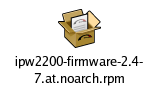
[3] RPMファイルをダブルクリックしてインストールします。
「rpm -ivh ipw2200-firmware-2.4-7.at.noarch.rpm」でもかまいません。
パッケージ内にあるファイルを確認してみます。
|
# rpm -ql ipw2200-firmware /lib/firmware/ipw-2.4-boot.fw /lib/firmware/ipw-2.4-bss.fw /lib/firmware/ipw-2.4-bss_ucode.fw /lib/firmware/ipw-2.4-ibss.fw /lib/firmware/ipw-2.4-ibss_ucode.fw /lib/firmware/ipw-2.4-sniffer.fw /lib/firmware/ipw-2.4-sniffer_ucode.fw /lib/firmware/ipw2200-LICENSE.txt /usr/share/doc/ipw2200-firmware-2.4 /usr/share/doc/ipw2200-firmware-2.4/LICENSE |
[4] [ネットワーク設定]でハードウェアの状態を確認します。
ハードウェアの状態を確認する
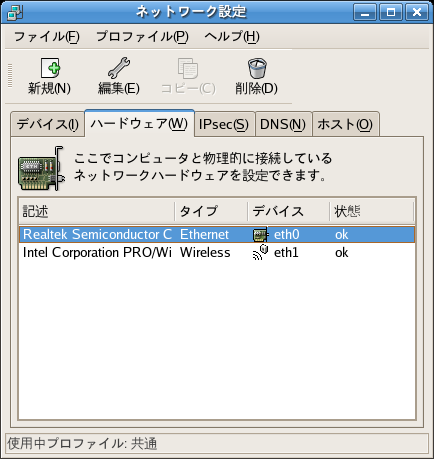
[5] [ネットワーク設定]で [デバイス]タブをクリックした後、[新規]をクリックします。
[6] デバイスタイプとして[ワイヤレス接続]を選択し、[進む]をクリックします。
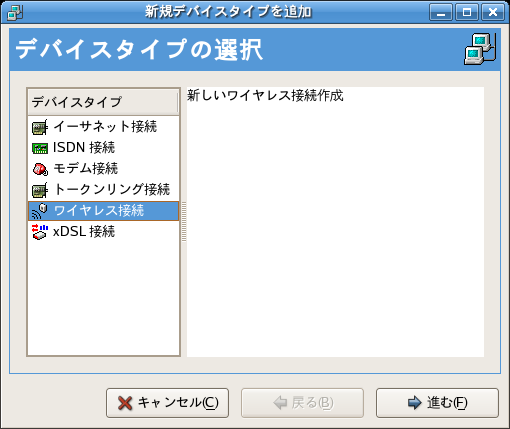
[7] 設定したいワイヤレスデバイスを選択します。
ワイヤレスデバイスを選択する
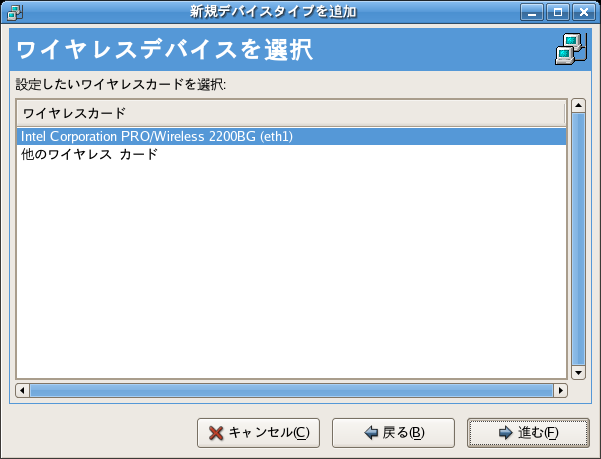
[8] 使っている無線LAN環境に合わせて、ワイヤレス接続を設定します。この例では、暗号化を使っています。
ワイヤレス接続を設定する
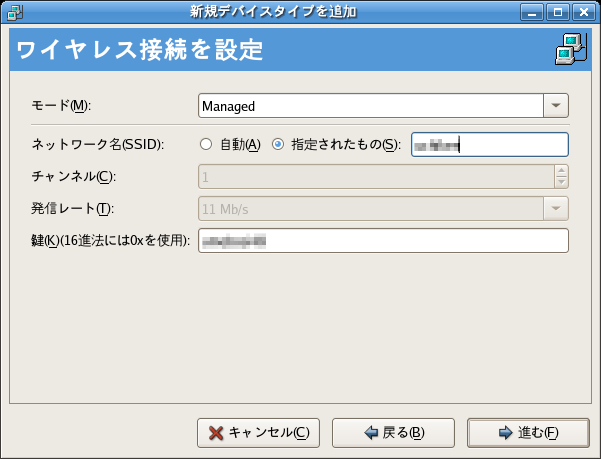
[9] 使っているインターネット環境に合わせて、ネットワークの設定をします。
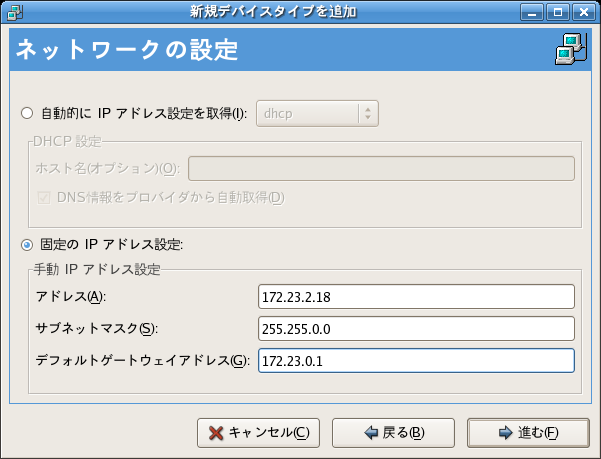
※この例では、LAN内の固定IPアドレスを使っています。
[10] 設定情報を確認します。
設定情報を確認する
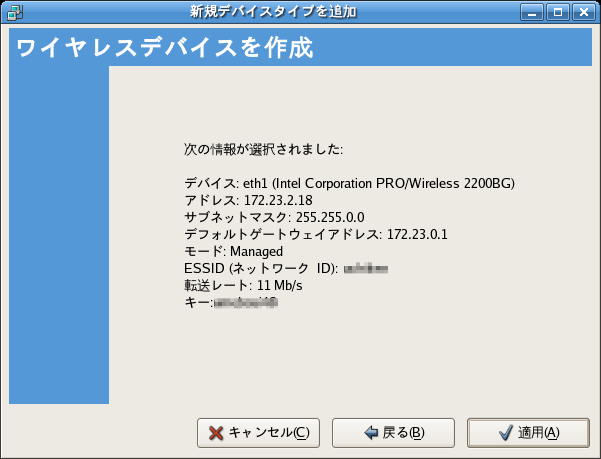
[11] デバイスが「eth1」として登録されています。[起動]をクリックすると、[状態]が[起動中]に変わります。
デバイスが「eth1」として登録されている
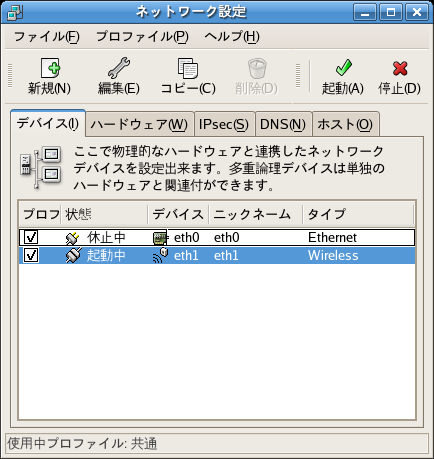
※eth0のプロフィールのチェックを外し、eth1のプロフィールのチェックに入れます。
[12] デバイス起動に「Set Bit Rate」エラーになる場合は、「/etc/sysconfig/network-scripts/ifcfg-eth1」ファイルの「RATE=…」の行を削除すると動作します。
ターミナルから「ifup eth1」と入力して、ネットワークインタフェースを起動することもできます。
[13] DNSを設定します。
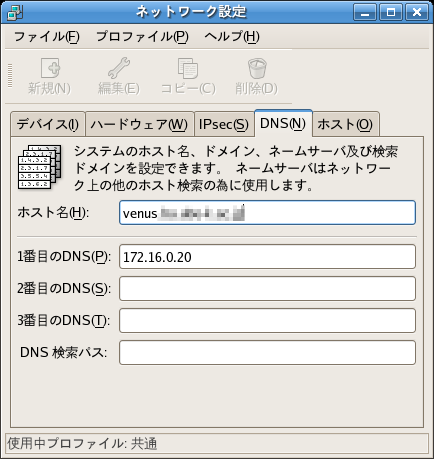
[14] ホストを設定します。
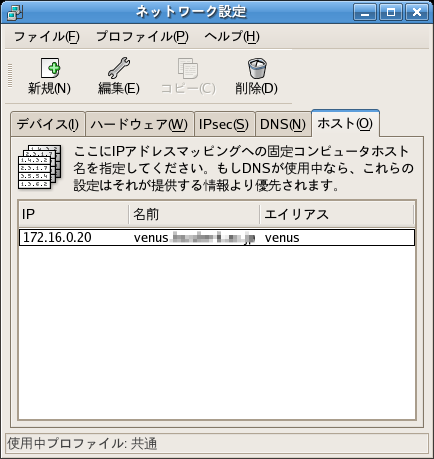
[15] システムを再起動します。